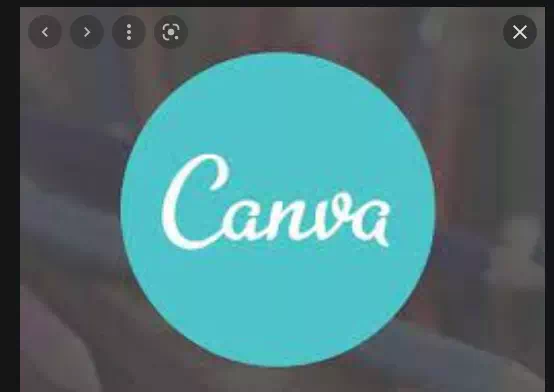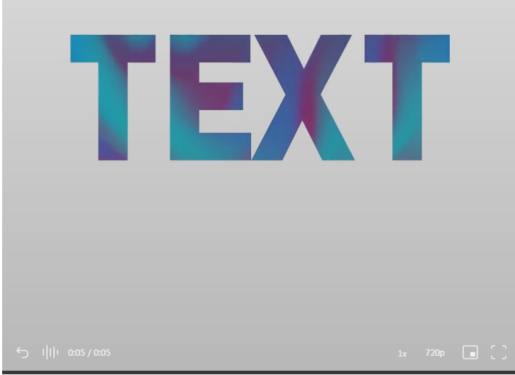Não deixe que a falta de um efeito de texto gradiente no Canva o impeça.
Os gradientes podem criar um grande efeito em seus designs. Se você deseja realçar sutilmente algum texto - ou não deseja - em seus designs de tela, você pode usar um efeito de gradiente para fazer isso. Você não pode errar com a gama de cores. Ele naturalmente chama a atenção para qualquer item sem torná-lo pegajoso.
Você pode usar um gradiente com duas cores diferentes ou dois tons da mesma cor. Misturar gradualmente uma cor com outra cor em um gradiente natural é tão natural que não parece estranho. E não importa a combinação que você escolher, ela produzirá um efeito marcante. Também permite adicionar mais cores aos seus designs, em vez de usar uma cor. Mas se você estiver usando o Canva, há um obstáculo bastante óbvio para adicionar gradiente ao texto. Essa opção não existe!
Então, por que diabos continuamos fazendo isso? Porque, como sempre, mesmo que não haja uma maneira óbvia de fazer isso acontecer, você ainda pode fazer. Você só precisa de uma vontade de ferro e um pouco de tempo em suas mãos. E não se preocupe, não leva muito tempo. Um pouco mais do que se houvesse uma escolha direta.
Qualquer pessoa pode usar este método para criar texto gradiente, titulares de contas gratuitas e profissionais no Canva.
O único problema!
Há um recurso nesta solução alternativa que permite adicionar uma cor gradiente ao texto no Canva. Você não pode ter nenhuma opção de fonte com este método. Você ficará preso com a mesma fonte em todos os designs de sua escolha para texto gradiente. Mas a gama de cores irá diferenciá-los, então não deve ser um grande problema.
Além disso, esse método é mais adequado para títulos ou outro texto maior em um design que não contém muitos caracteres, pois os caracteres usados aqui podem ocupar muito espaço. O que queremos dizer é que você não pode usá-lo para nada que se pareça com um parágrafo remoto. Com isso fora do caminho, vamos mergulhar nisso.
Adicione uma cor gradiente ao texto

Vamos para canva.com E aberto determinado existente ou criar um novo design de qualquer tamanho.
Em seguida, vá para a barra de ferramentas à esquerda e selecione “Itens” entre as opções.
Role para baixo na lista de itens até ver "Molduras" e clique em "Ver todos" para abrir todas as opções de janela disponíveis.
Role os quadros para baixo e você verá que há quadros em formas de letras e também números, se você rolar pelo alfabeto completo. Esses quadros são os que usaremos para o nosso texto de design. É por isso que mencionamos o problema acima. Como usaremos quadros e não texto, você não pode alterar a fonte.
Se você não sabe o que são frames ou como usá-los no Canva, confira este guia: Como adicionar uma moldura de foto no Canva.
Selecione os quadros para os caracteres que o texto contém e adicione-os todos à página. Em seguida, ajuste o tamanho e a posição desses quadros para criar sua frase. No entanto, você não precisa se limitar ao tamanho do texto. Você pode aumentá-lo neste ponto, pois será mais fácil trabalhar e reduzir o tamanho posteriormente.
Uma coisa que você deve fazer antes de aumentar ou diminuir o tamanho da palavra é agrupar as letras. O agrupamento permitirá que você altere o tamanho da palavra como um todo, garantindo assim que as diferentes letras nas palavras não sejam de tamanhos diferentes. . Isso poderia ser um desastre e redimensioná-los separadamente demoraria mais.
Selecione todos os caracteres arrastando o cursor sobre eles e selecione o botão "Grupo" na barra de ferramentas na parte superior do editor.
Depois de montada, a disposição da palavra como um todo também será mais fácil. Você pode arrastá-lo pela página ou ir até a opção “Posição” e selecionar uma posição para o texto.
Agora, vá para a opção de elementos à esquerda e procure por “gradientes” a partir dos elementos.
O Canva tem muitos elementos de gradiente em diferentes cores e estilos que você pode usar. Você também pode personalizar a cor do gradiente.
Depois de selecionar um gradiente, solte-o em todos os quadros de letras separadamente.
Depois de soltar os gradientes no texto, é hora de fazer um pequeno ajuste para que ele realmente dê o efeito de gradiente. Porque, atualmente, não haverá um efeito gradiente coerente para falar. É apenas um monte de cores.
Navegue até a primeira letra e clique duas vezes nela. A imagem gradiente será selecionada. Você também pode redimensioná-lo para aumentar o tamanho se houver mais caracteres. Quanto maior for o tamanho, mais espaço terá para trabalhar. Agora, arraste e solte o gradiente de forma que a parte esquerda do gradiente fique na primeira letra. Quando estiver satisfeito com o trabalho, clique em Concluído.
Agora, vá para a segunda letra e, da mesma forma, clique duas vezes nela para selecionar a imagem gradiente. Redimensione para o mesmo tamanho que você usou com a primeira letra. Em seguida, arraste e solte para que a parte do gradiente próxima à parte da primeira letra se encaixe na segunda letra.
Portanto, para criar o efeito de gradiente, você deve mover da parte esquerda do gradiente para a direita em cada letra subsequente. Então, quando você chegar à última letra, a parte direita da imagem gradiente deve estar visível no quadro.
Agora, pode parecer que vai demorar muito. Mas depois que você começar a fazer isso, não demorará mais do que alguns segundos.
Adendo: O Canva também tem alguns efeitos de gradiente animados. E você pode usá-lo em suas mensagens para criar efeitos ondulados e redemoinhos. O básico permanecerá o mesmo e, como a imagem, você pode colocar um vídeo gradiente da esquerda para a direita em suas mensagens.
Personalize o gradiente de cor
Embora o Canva tenha muitas opções de gradiente, haverá momentos em que nenhuma das cores corresponderá ao seu design. Isso não é um problema. Existem algumas imagens de gradiente no Canva que você pode personalizar. Se você gosta do efeito gradiente, você pode simplesmente mudar as cores para o que quiser.
Comece um novo design com uma página em branco ou adicione uma nova página em branco ao design existente.
Em seguida, vá para Elementos e selecione o gradiente de cor que deseja personalizar.
ملاحظة: O gradiente é personalizável apenas se a opção de cor aparecer na barra de ferramentas na parte superior do editor. Caso contrário, escolha um novo gradiente ou use-o como está.
Selecione o gradiente para que uma barra de ferramentas com suas opções apareça na parte superior do editor. Se o gradiente for personalizável, vá para Cor na barra de ferramentas e clique na cor que deseja alterar. Você pode alterar todas ou algumas das cores do gradiente.
A paleta de cores será aberta à esquerda. Selecione as novas cores. Selecione todas as cores de gradiente, uma por uma, para alterá-las.
Assim que a personalização estiver concluída, redimensione o gradiente para que ocupe a página inteira.
Agora, vá até o botão de download e baixe este novo gradiente como uma imagem para o seu computador.
Se você adicionar uma nova página ao design existente, só poderá fazer o download dessa página.
Em seguida, vá para a opção Uploads à esquerda e clique em Upload Media.
Em seguida, selecione Dispositivo para carregar o gradiente que você acabou de salvar no Canva.
Agora você pode usá-lo como qualquer outro gradiente, arrastando-o para os quadros.
Os gradientes podem adicionar um efeito distinto aos seus designs enquanto chama a atenção para qualquer texto importante. Esperançosamente, com este guia, você será capaz de criar um texto cheio de gradientes em nenhum momento.